Prijenosna računala i netbookovi čvrsto su utemeljeni u našem životu, omogućujući vam da praktično i mobilno riješite posao ili kućne poslove. Međutim, svatko od nas se povremeno mora nositi s situacijom kada se baterija isprazni - kako bi se izbjegao taj problem, na paleti sustava (OS) nalazi se posebna ikona koja odražava trenutnu razinu napunjenosti.

Prilikom instalacije operacijskog sustava, mnogi su primijetili malu ikonu ladice na programskoj traci, što olakšava nadzor nad trenutnim naplatom. Kada držite miš iznad ove ikone, možete brzo razumjeti preostali kapacitet, koliko baterija može raditi.
Ova značajka je iznimno praktična, tako da netbook pražnjenje ne postaje neugodno iznenađenje u najvažnijem trenutku. No, u stvarnosti, postoje razne situacije u kojima je ikona baterije na prijenosniku Windows 7, 8 ili 10 nestala.
Nije važno zašto nestane ikona baterije na prijenosnom računalu - osobne postavke ili tehnički kvarovi. U svakom slučaju, nemojte paničariti, samo razmotrite naše jednostavne upute, omogućujući vam da vratite potrebne funkcije u nekoliko klikova.
sadržaj
- 1 Izgubio sam ikonu baterije na mom laptopu Windows 10 - kako ga vratiti
- 2 Izgubio sam ikonu baterije na svom prijenosnom računalu - kako se oporaviti na Windows 7 i 8?
- 3 Izgubio sam ikonu baterije na svom prijenosnom računalu - kako znati naplatu bez njega
- 4 Što učiniti u slučaju problema s mrtvom baterijom
Izgubio sam ikonu baterije na mom laptopu Windows 10 - kako ga vratiti
Taj je problem riješen univerzalno - otvorite "Početak", ovdje idemo na "Upravitelj uređajima".
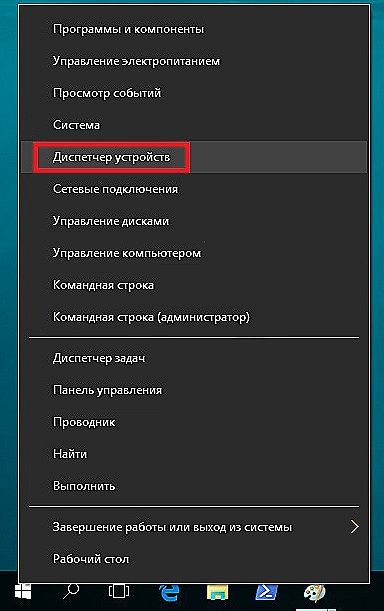
Otvorite Upravitelj uređaja sustava Windows
Otvaramo "Baterije", na prvom od njih pritisnemo desnu tipku miša. Pojavi se stavka "Onemogući" - kliknite je. U ovom podizborniku obavljamo sličan postupak s drugom baterijom. Nakon toga vraćamo se na prvu bateriju - ponovno pritisnemo desnu tipku miša, odabirom opcije "Omogući". Ponovite ovaj postupak s drugom.
Ostaje samo za ponovno pokretanje računala, iako u većini slučajeva odgovarajuća ikona odmah se pojavljuje bez njega.
Također je moguće i još jedna mogućnost za ispravak ove situacije - idite na odjeljak "Sustav" na kartici "Obavijesti i radnje", odaberite stavku "Odaberi ikone prikazane na programskoj traci". Ovdje moramo omogućiti prikaz.
Izgubio sam ikonu baterije na svom prijenosnom računalu - kako se oporaviti na Windows 7 i 8?
Obično ne postoje poteškoće s obnovom zaslona napunjenosti i kada radite s Windowsima 7 i 8. Za to će biti dovoljno sljedeći postupak
- Kliknite strelicu ladice u području obavijesti - u donjem desnom kutu zaslona. Nakon toga vidjet ćete gumb "Konfiguriraj".
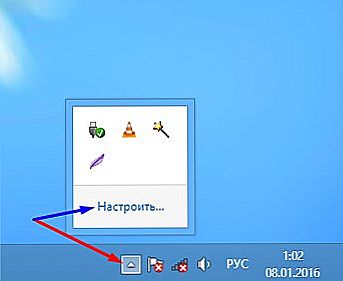
Kliknite Prilagodi
- Nakon klika kliknite vezu "Isključivanje ili uključivanje ikona sustava".
- Ovdje možete vidjeti oznaku tekuće naplate, samo ga uključite.
Izgubio sam ikonu baterije na svom prijenosnom računalu - kako znati naplatu bez njega
Ako želite, ne možete vratiti ikonu, ali upotrijebite još jednu jednostavnu metodu. Informacije o resursu uvijek se mogu vidjeti u odjeljku "Sustav" tako da odete na karticu "Spremanje baterije". Ovdje ćete vidjeti trenutnu razinu kapaciteta, kao i preostalo radno vrijeme.
Što učiniti u slučaju problema s mrtvom baterijom
Tijekom vremena postoji problem oštrog smanjenja ukupnog resursa, što bateriju čini neprikladnim za puni vijek trajanja baterije. U tom slučaju, morate provjeriti kapacitet - tijekom vremena dolazi do situacije gdje oznaka u ladici pokazuje 100%, ali u stvarnosti stvarni kapacitet ne prelazi 50% njegovog originalnog volumena. Slična situacija proizlazi zbog odgovarajućeg trošenja i suzavanja tijekom vremena.Stoga je vrijedno paziti da zamijenite.
U odjeljcima web mjesta redovito ćemo razmotriti lokalne savjete o zamjeni, praćenju njezinog stanja i značajkama postavljanja operativnog sustava za pravilan i praktičan rad, ovisno o zadacima. U svakom slučaju, nemojte paničariti i brinuti kada dođe do bilo kakvih tehničkih ili softvernih kvarova - samo malo vremena na našu web-lokaciju da biste brzo pronašli odgovore na vaša pitanja.












